Manual d’ús del GarageBand
- Et donem la benvinguda
-
- Què és el GarageBand?
- Desfer i refer edicions al GarageBand
- Obtenir més sons i bucles
- Obtenir ajuda
-
- Introducció als multimèdia
-
- Apple Loops al GarageBand
- Buscar bucles Apple Loops
- Reproduir bucles Apple Loops
- Definir els teus bucles Apple Loops favorits
- Afegir bucles Apple Loops a un projecte
- Crear bucles Apple Loops personalitzats
- Afegir bucles Apple Loops d’altres empreses a l’explorador de bucles
- Personalitzar l’explorador de bucles
- Importar arxius d’àudio i MIDI
-
- Introducció a l’editor
-
- Introducció a l’editor d’àudio
- Editar passatges d’àudio a l’editor d’àudio
- Quantificar la temporització de passatges d’àudio
- Transposar passatges d’àudio
- Corregir el to dels passatges d’àudio
- Editar la temporització de les notes i dels temps
- Reproduir un passatge d’àudio a l’inrevés
- Definir i moure marcadors Flex
-
- Introducció a l’editor de teclat
- Afegir notes a l’editor de teclat
- Editar notes a l’editor de teclat
- Quantificar la temporització de les notes a l’editor de teclat
- Transposar passatges a l’editor de teclat
- Canviar el nom de passatges MIDI a l’editor de teclat
- Utilitzar l’automatització a l’editor de teclat
-
- Introducció als Smart Controls
- Tipus de Smart Controls
- Utilitzar el pad de transformació
- Utilitzar l’arpegiador
- Afegir i editar connectors d’efectes
- Utilitzar efectes a la pista mestra
- Utilitzar connectors Audio Units
- Utilitzar l’efecte Equalitzador
-
- Introducció als amplificadors i els pedals
-
- Introducció al Bass Amp Designer
- Seleccionar un model d’amplificador de baix
- Crear un model personalitzat d’amplificador de baix
- Utilitzar els controls d’amplificador de baix
- Utilitzar els efectes d’amplificador de baix
- Seleccionar un micròfon d’amplificador de baix i posicionar-lo
- Utilitzar la caixa d’injecció
- Canviar el flux de senyal del Bass Amp Designer
- Comparar un Smart Control editat amb la seva configuració desada
-
- Tocar una lliçó
- Seleccionar la font d’entrada per a la guitarra
- Personalitzar la finestra de la lliçó
- Saber si has tocat bé una lliçó
- Mesurar el teu progrés al llarg del temps
- Alentir una lliçó
- Canviar la mescla d’una lliçó
- Veure la notació musical a pàgina completa
- Veure els temes del glossari
- Practicar els acords de guitarra
- Afinar la guitarra en una lliçó
- Obrir lliçons a la finestra del GarageBand
- Obtenir més lliçons d’“Aprendre a tocar”
- Si una lliçó no s’acaba de descarregar
-
- Introducció a la funció de compartir
- Compartir cançons amb l’app Música
- Utilitzar l’AirDrop per compartir cançons
- Utilitzar el Mail per compartir cançons
- Compartir un projecte amb el GarageBand per a iOS
- Exportar cançons al disc o a l’iCloud
- Gravar una cançó en un CD
- Comprimir un projecte del GarageBand
- Dreceres de la Touch Bar
- Glossari
- Copyright

Utilitzar l’arpegiador al GarageBand del Mac
Pots utilitzar l’arpegiador en pistes d'instrument de programari. Quan actives l’arpegiador, els acords que toques al teclat s’arpegien, és a dir, es toquen nota per nota en lloc de simultàniament.
Després d’activar l’arpegiador, a la barra de menús apareix el menú desplegable Arpegiador. Pots seleccionar una preconfiguració de l’arpegiador i ajustar la configuració de l’arpegiador (inclosos l’ordre de les notes, l’interval de les notes i l’interval d’octaves) al menú desplegable Arpegiador.
Activar l’arpegiador
Al GarageBand del Mac, fes clic al botó Arpegiador
 de la barra de menús Smart Controls.
de la barra de menús Smart Controls. A la barra de menús apareixerà el menú desplegable Arpegiador.
Seleccionar una preconfiguració de l’arpegiador
Al GarageBand del Mac, selecciona una preconfiguració al menú desplegable Arpegiador de la barra de menús dels Smart Controls.
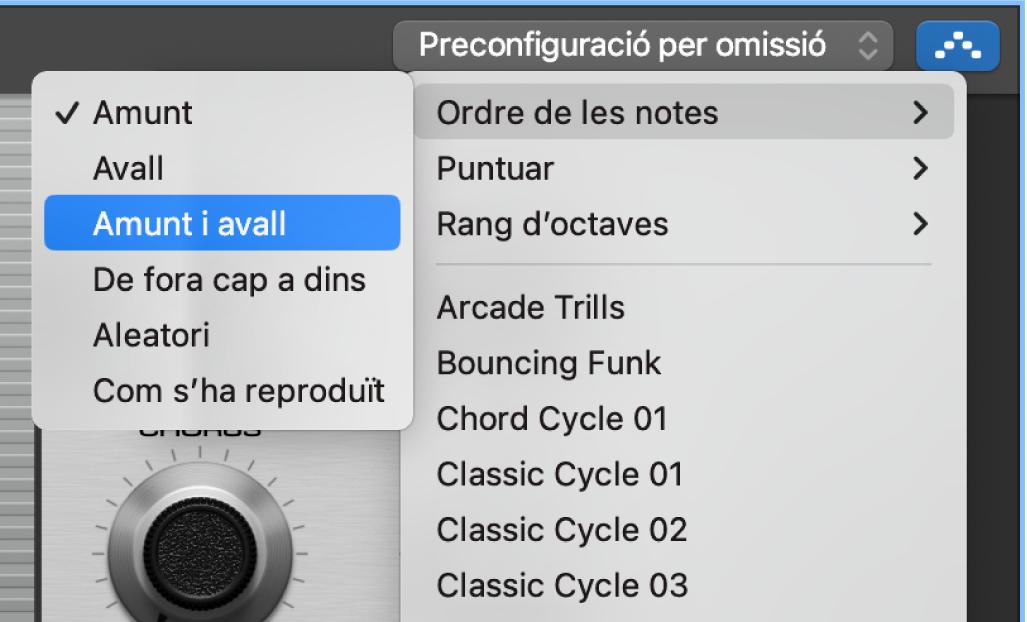
Ajustar la configuració de l’arpegiador
Al GarageBand del Mac, al menú desplegable Arpegiador, fes una de les accions següents:
Selecciona “Ordre de les notes” i després escull al submenú la direcció de les notes arpegiades.
Selecciona Freqüència i després selecciona un valor de nota per a les notes arpegiades, segons el tempo de la cançó.
Selecciona “Interval d’octaves” i després selecciona quantes octaves cobrirà l’arpegi.